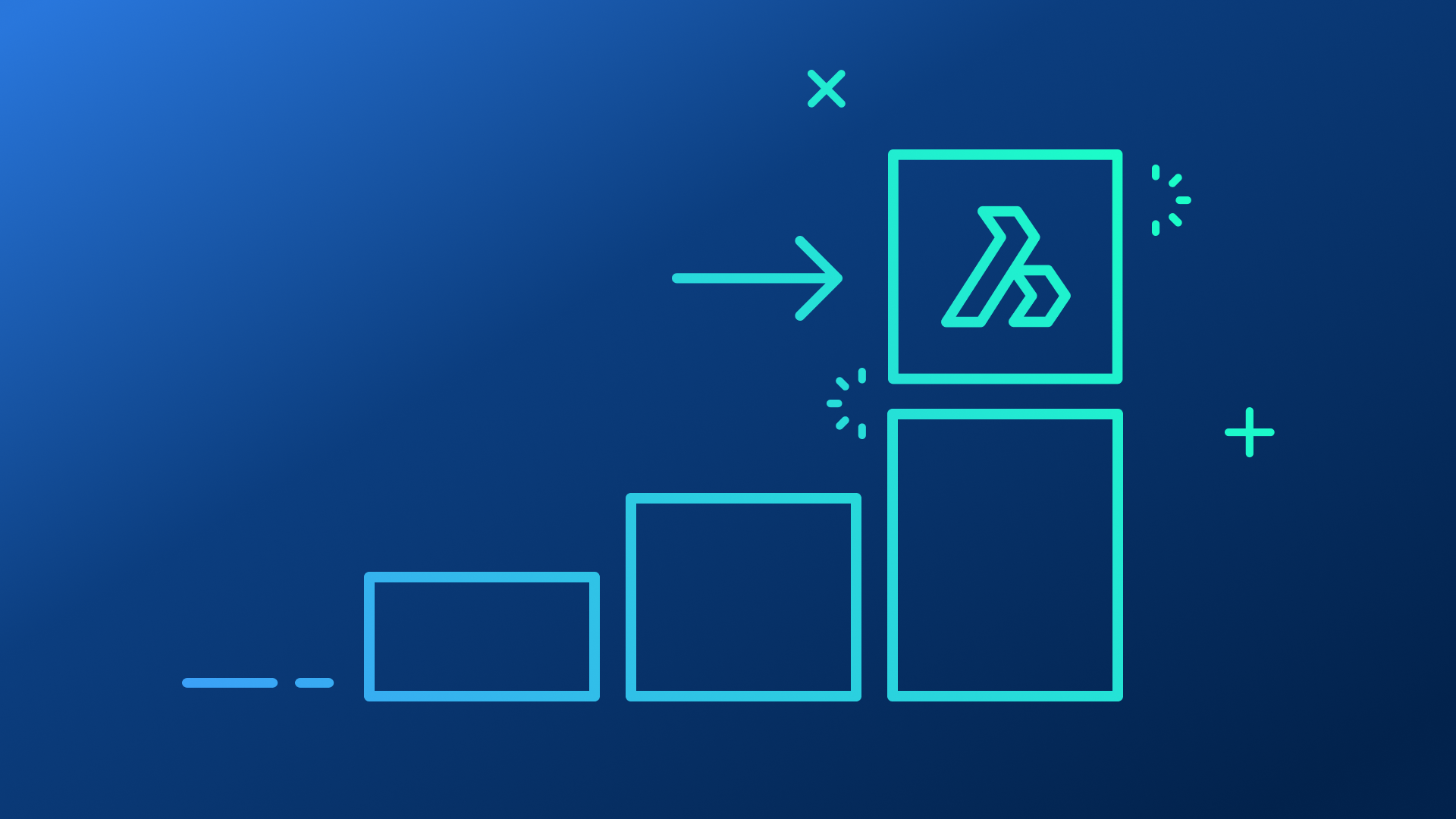CADマネージャーコーナーの最初の5つの記事では、BricsCADを実装するための時系列のアプローチを概説し、ユーザーをできるだけ迅速かつ簡単に生産性を高めるようにトレーニングしました。これらの記事は、経営陣がすでに BricsCAD に行くことを選択したことを前提としています。しかし、そうでなかったらどうなるでしょうか?BricsCADへの移行のみを検討している企業は、どのようにして採用を納得させるのでしょうか?
この記事では、理解しやすい方法でユーザーに最大限の知識を伝えながら、最小限の労力でBricsCADに関心のある他の人気のあるCADプログラムにすでに慣れ親しんでもらうための最適な方法の計画を提供します。方法を見てみましょう。
採用までの3つのステップ
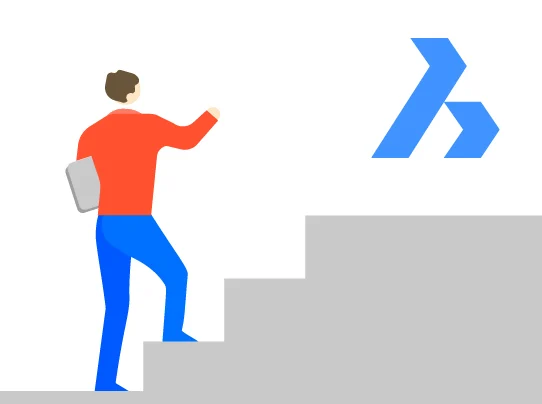
BricsCADに切り替えたすべての企業は、次の3つのステップを経ました。
- 切り替えの経済的理由を理解する (経営陣とユーザーの両方にとって)
- BricsCADにユーザーに興味を持ってもらう
- 導入期間中も業務を継続可能であることを証明する
賢明な企業は、次の理由から、私が提示した順序でこれらの手順を実行します。
切り替える主な理由は常に金銭的なものです。 切り替えてもお金を節約できないのなら、なぜ切り替えるのでしょう?
ユーザーにBricsCADへの関心を抱かせることは、概念実証を示すものです。 ユーザーがBricsCADについて学び始め、その内容に好印象を抱いた場合、当然ながらBricsCADへの移行が可能となります。
BricsCADが非常に簡単に習得できるため、すぐに作業を完了できることをユーザーに示します。 もちろん、BricsCADにはいくつかの違いがあり、ユーザーは基本的なトレーニングが必要ですが、移行は十分に迅速であるため、プロジェクトのワークフローへの影響は最小限に抑えられます。– この事実をユーザーと管理者の双方が理解する必要があります。
では、この3つのステップをユーザーにどう説明するのが最適でしょうか?では、探ってみましょう。
彼らに財務状況を見せてください
CADユーザーは、ソフトウェアのコストを考えることに慣れていませんが、ソフトウェアサブスクリプション(レンタル)ライセンスの高コストにより、それは変化しています。現実には、BricsCADは競合他社よりも所有と維持のコストがはるかに低く、コストの節約はすべての企業のウィッシュリストにあります。会社にとって良いことは、ユーザーにとっても良いことですよね?
百聞は一見に如かずと言いますので、ユーザーに示せる例を以下に挙げます: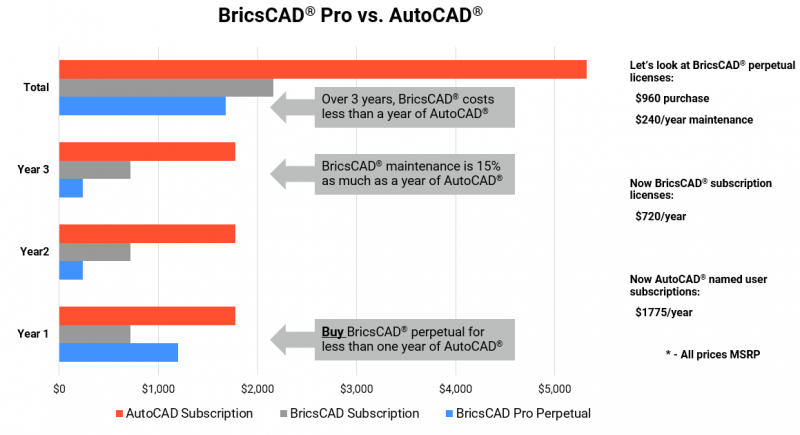
このコスト比較は、BricsCAD Proとメンテナンスを1年目に1200ドルで購入し、毎年240ドルでメンテナンスを更新すると、1680年間でわずか3ドルになることを示しています。競合製品の 3 年間のサブスクリプション レンタル (メーカー希望小売価格 1775 ドル) は合計で 5325 ドルになります。
彼らの興味を引きつける:少し読んでもらいましょう
密かに何かを学びたい人のほとんどは、トレーニングコースに参加する前にそのトピックについて読んで、できるだけ多くの情報を得たいと考えています。CAD マネージャーとして、より基本的な概念がすでに理解されているため、トレーニングがより速く進むことを知っているため、ユーザーに事前にプログラムをできるだけ多く読むことをお勧めします。
ユーザーに事前学習を求めるのには別の意図もある:熱心なユーザーがBricsCADについて十分に話し始めれば、本来なら学習課題を飛ばすかもしれない人々が、結局は学習が必要だと気づくようになります。
良いニュースは、ユーザーに紹介できる素晴らしいリソースがいくつかあることです。Heidi HewettのBricsCADジャーニー、BricsCADの入門、Rose Barfieldをフィーチャーした2Dのヒントなど。ここでは、AutoCAD®パワーユーザーから BricsCAD 権限への移行についてすべて読むことができます。この言語は読みやすく、細かく分割されているため、ユーザーは必要なものだけを読むことができます。この記事のコレクションが、BricsCADの使用をすぐに始めたい人にとってどれほど素晴らしいかは、いくら強調してもしすぎることはありません。
作業を続けることは可能です: 試してみてもらいましょう
ユーザーがハイジの旅を追体験し、他の推奨ドキュメントを確認したら、いよいよソフトウェアを導入する時です!その方法は次のとおりです。
ユーザーのコンピューターに 30 日間の試用版をダウンロードしてインストールします。
実際の図面、外部参照、オーバーレイのコピーを含む一時的なテスト グラウンド ディレクトリを作成し、ユーザが実験できるようにします。ユーザーがプロットできるように、標準のプロッターまたはPDFキャプチャドライバーを使用するようにBricsCADを設定してください。
ピザランチを囲んで「ラップトップ・ジャム」を開いてみてはいかがでしょう?皆でノートを比較し合い、質問し合える場です。人々がどれほど早く適応するか、きっと驚くでしょう。
ユーザーに「それ、難しすぎませんか?」と尋ねてみてください。これまで私が実施した「ラップトップ・ジャム」や概要説明セッションでは、質問はたいてい些細なインターフェースの問題や、リボン内のコマンドの場所に関するものばかりでした。結論:BricsCADの習得は決して難しくありません。– 特に、ユーザーが飛び込む前に少し時間をかけて調べておけばなおさらです。
総括
これらの手順は常識のように思えるかもしれませんが、どれだけ多くの企業がそのうちの 1 つまたは複数をスキップしているかに驚かされました。CADマネージャーとして、これらの手順を私が提示した順序で実行すると、ユーザーをBricsCADに公開するときに最良の結果が得られることがわかると思います。
BricsCADを体験してみませんか?
試しやすく、購入しやすく、所有しやすい。それがBricsCADです。すべての製品を www.bricsys.com で30 日間無料でお試しください。選択の自由に加えて、すべての言語で、あらゆる場所で動作する永久(永続)製品ライセンス。BricsCAD 製品ファミリーで構築したものを気に入っていただけるでしょう。